|
Questo tutorial e' stato realizzato da ©GraphicsBeatrice
ed e' di proprietà di GraphicsBeatrice.altervista.org che ne detiene i diritti,
il Copyright delle immagini e dei materiali appartiene ai legittimi proprietari
ogni somiglianza con altri lavori e' puramente casuale e' vietato linkare i miei Tutorial su altri siti di grafica.
Questo tutorial e' stato eseguito con Psp X8,ma con alcuni accorgimenti,
e' possibile utilizzare versioni precedenti
Per qualsiasi problema scrivetemi:

MATERIALI
PER I TUBE USATI
GRAZIE A QUESTI BRAVISSIMI CREATORI

FILTRI USATI:
Fm tile Tool->blend emboss
Muras samless->duplicate
Alien Skin Eye candy 5 Impact->motiol trail
Nik color effex->Bw Conversion

Il materiale e' stato reperito nel web
UTILITY:
>> PENNELLI >>
Piccolo script creato da Crealine
SCRIPT RIFLESSO E CAPOVOLGI
>> QUI <<
Come importare i pennelli sia di Paint che di Ps
>> QUI <<

PRIMI PASSI
Se richiesto:
Prima di tutto se volete potete inserite le mask nella cartellina mask di paint,
oppurele usate aprendole direttamente su paint
Inserite le selezioni nella cartellina appropriata
SCRIPT RIFLESSO E CAPOVOLGI
>> QUI <<

1
Apri tutte le immagini trovate nel materiale in paint
2
File->nuovo 1000x800 px trasparente.
3
Copiate e incollate sulla tela trasparente Jovovic 06,
immagine->ridimensiona 80%
bicubico,
tutti i livelli non settato,
con lo strumento sposta,
posizionate a sx.

4
Copiate e incollate come nuovo livello anche Jovovic 04,
immagine->ridimensionare,
settaggi precedenti,
immagine-> miroir,
posizionate a dx.
5
Restando su raster 1,,
Usate lo strumento->ritaglia,
tirate i nodi dello strumento ritaglio x eliminare le parti trasparente:

6
Posizionatevi su raster 3,
(jovovic seduta)
cliccate sull'iconcina sotto a destra nella palette dei livelli,
nuovo livello maschera,
nella tendina che vi si apre,
scegliete l'opzione ->mostra tutto,
vedrete che sotto a raster 3 si creera una mask bianca,
ora assicuratevi che il colore di primo piano sia nero.
7
Strumento pennello,
scegliete un pennello tondo morbido,
diminuite l'0pacita di jovovic di dx 60 circa,
dimensionedel pennello,
cira 140 px

ora applicate il pennello sulla tela x riportare alla luce la mano della jovovic sulla sx,
e cercate di applicare il pennello in modo da nascondere il taglio tra le due immagini.
risultato:

riportate l'opacita della jovovic di dx.
Ora le immagini sono fuse.
Livello->unisci gruppo,
tasto dx del mause sul gruppo raster->unisci giu,
ora abbiamo le due jovovic in un unico livello.
8
Portatevi sul livello vuoto,
seleziona tutto,
portatevi sul paper chaterine design,
copiate e incollate nella selezione sul lavoro.
9
Non deselezionate,
portatevi sul livello sovrastante
(jovovic fuse)
clik dx del mause sulla miniatura,
nella finestra a tendina,
scegliete->innalza selezione a livello,
deselezionate.
chiudete momentaneamente la visualizzazione del livello selezione innalzata,
portatevi su raster 2 cambiate la miscelatura in sovrapponi,
Effetti->plug-in->Fm tile Tool->blend emboss,
settaggi di default.
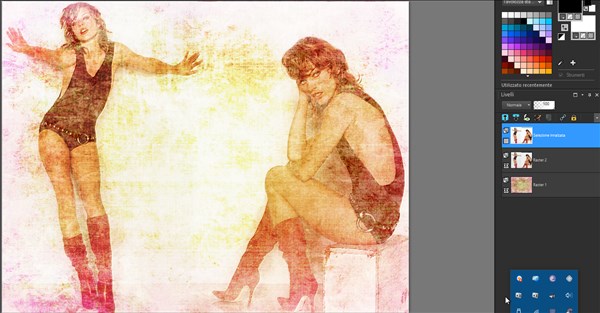
10
Portatevi sul livello della selezione innalzata,
riaprite l'occhietto x visualizzare il livello,
livello->nuovo livello mask->mostra tutto,
portatevi sulla mask creata,
colore di primo piano nero,
usate un pennello grunge,
simile a questo:
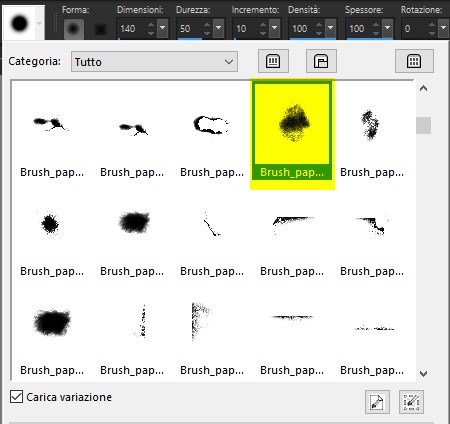
dimensione varia,
,opacita 75,
applicate il pennello su parte del livello:

Livello->unisci gruppo.
11
Portatevi su raster uno
livello->duplica,,
cambiate la miscelatura in sovrapponi,
effetti->plug-in->fm tile tool->blend emboss,
settaggi di default.
12
Portatevi in cima a tutti i livelli,
portatevi sul file wordart-jovovic,
copiatelo e incollatelo al centro del lavoro,
ora con lo strumento gomma,
eliminate i tagli ai lati della scritta,
io ho usato una punta tonda morbida.

livelli->disponi->sposta giu.
13
Restate su questo livello scritta,
effetti->muras samless->duplicate:
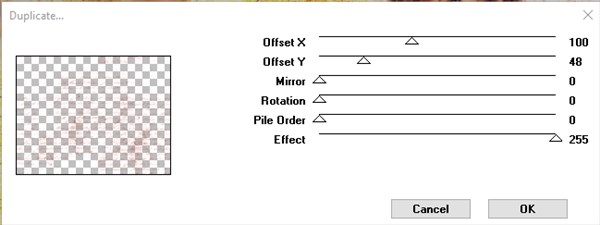
se dopo aver applicato il filtro vedete qualche taglio,
usate la gomma coi settaggi usati prima x eliminarli.
risultato:

Fm tile tool->blend emboss,settaggi di default,
14
Restate su questo livello,
livello->nuovo livello raster,
colore di 1 piano #250a03
(tenete conto che tutti i coloiri che uso sui miei lavori,
sono sempre prelevati col contagogge dalle immagini che uso)
usate dei pennelli a vostra scelta ,
io ho usato 2 pennelli floreali dimensione 700 ,800 px,
opacita 75
e applicate sotto a sx e in alto a dx,
abbassate l'opacita a 65,
cambiate la miscelatura in luce netta.
15
Restate sul livello dei pennelli,
seleziona->tutto->selezione->mobile->selezione->immobilizza,
effetti 3D ritaglio:
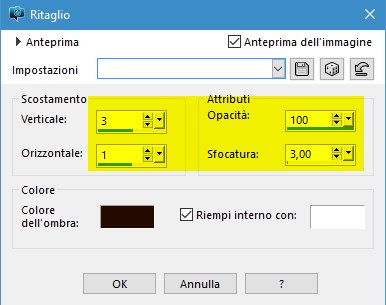
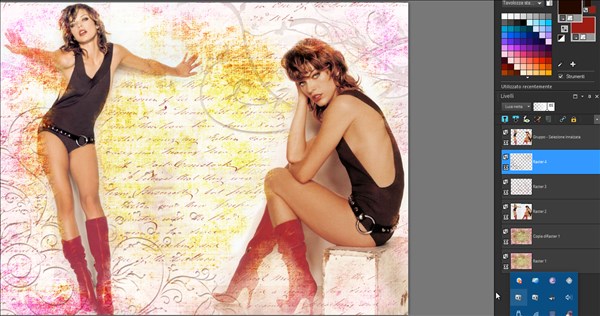
deselezionate
effetti->fm tile tool->blend emboss,
settaggi precedenti.
16
Portatevi in cima a tutti i livelli,
livello->nuovo livello raster,
seleziona tutto,
portatevi su autumn dream by mago 74,
copiate e incollate nella selezione,
cambiate la miscelatura in luce netta,
effetti->plu-in->fm tile tool->blend emboss,
settaggi di default.
deselezionate.
17
Trascinate questo livello sotto il livello dei pennelli e della scritta,
(sopra le immagini fuse)
18
Portatevi sotto il livello gruppo selezione innalzata,
strumento di testo,
chiudete il colore di primo piano e impostate il colore di secondo piano #9c1d14,
scegliete un font,
io ho usato ar carter,
dimensione 96 e scrivete Milla Jovovic,
duplicate il livello del nome,
restate sullla copia,
effetti 3D ritaglio:
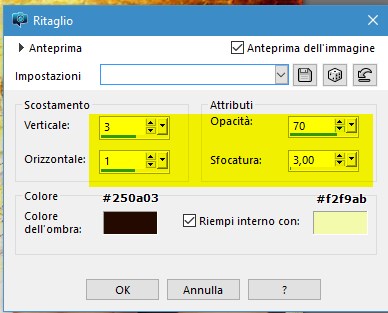
cambiate la miscelatura in luce netta-
19
Portatevi sul livello del nome originale,
Effetti->Alien Skin Eye candy 5 Impact->motiol trail,
nella finestra che vi si apre,
andate su setting,
cliccate manage e cercate il file Preset->motion _milla che trovate nel materiale,
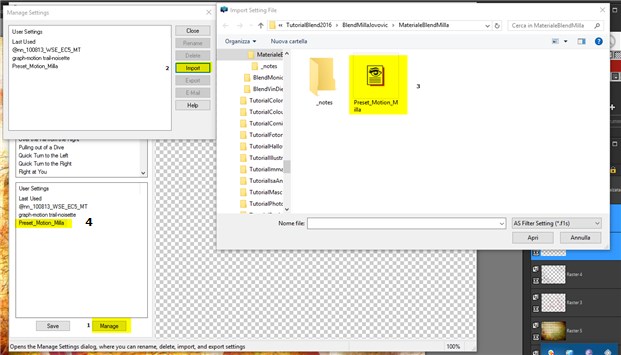
lo selezionate e cliccate ok.
Oppure semplicemente
appena scompattate il materiale,
fate doppio click sul file Preset_Motiol_Milla,
il preset verra importato automaticamente su Alien Skin impact.
20
Livelli->unisci visibili,
Duplicate il livello,
Effetti Nik->color effex->Bw Conversion:
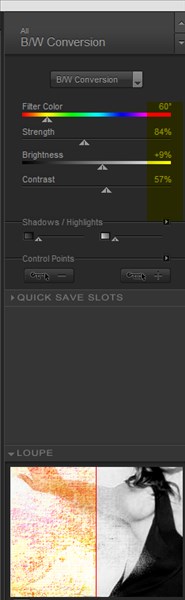
cambiate la miscelatura in sovrapponi e abbassate l'opacita a 44.
21
Immaghini->aggiungi bordatura:
3 px
colore # fdefaa
e ok.
Firmate e salvate in jpg.
P..S
Ricordatevi che questo tutorial non vuole essere un vero e proprio tutorial,
e solo x farvi apprendere piu o meno come realizzare un blend,
ovvio che usando colori,personaggi e pennelli diversi i risultati possono essere infiniti.

Creato il
25 Novembre 2016

Registrato e depositato su

Layaut©GraphicsBeatrice
|